¿Alguna vez has querido escribir desde tu iPhone o iPad el logo de Apple () y nos has encontrado la forma? No te preocupes, esto es normal, ya que por defecto no es posible introducirlo con el teclado que incluye iOS, pero siempre hay pequeños trucos a los que podemos recurrir para hacer este tipo de cosas.
Si por el motivo que sea necesitamos enviar el símbolo de la manzana de Apple a cualquier persona, publicarlo en redes sociales o, en definitiva, utilizarlo en cualquier texto que crees con tu iDevice,a continuación dejamos un truco para que puedas hacerlo de una forma muy sencilla.
Cómo poner el símbolo de Apple () en un texto desde iPhone y iPad
Los pasos a seguir para escribir el símbolo de Apple en cualquier texto son los siguientes:

- Copiamos el logo de Apple de este artículo , en nuestro iPhone, iPad o iPod Touch.
- Abrimos la app Ajustes y accedemos a General – Teclado – Funciones rápidas.
- Tocamos sobre el icono + situado en la parte superior derecha de la pantalla
- En el apartado Frase pegamos el símbolo que copiamos en el primer punto.
- En el espacio de Función rápida, introducimos la palabra que queremos utilizar para escribir el símbolo de la compañía.
Esto es todo, una vez realizados estos pasos, siempre que escribamos la palabra que introdujéramos en el campo Función rápida (en nuestro caso todoappleblog), el teclado de iOS la transformará automáticamente en el símbolo de la manzana de Apple ().
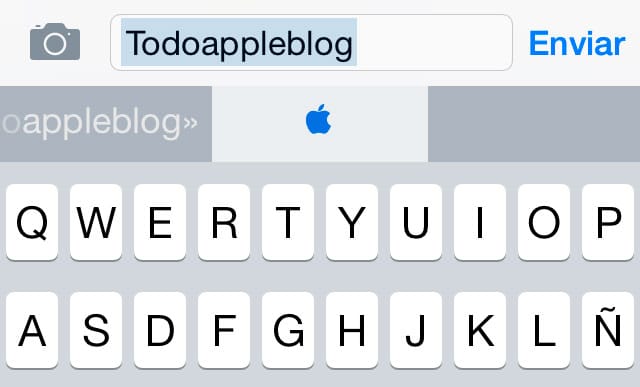
Cómo escribir el símbolo de Apple en un Mac
En el caso de los Mac introducir el símbolo de Apple es mucho más sencillo. Los ordenadores de la compañía de Cupertino vienen preparados para ello y simplemente tenemos que presionar las teclas Alt + G en cualquier editor de texto (o en cualquier aplicación o parte del sistema donde podamos introducir texto) para que el símbolo aparezca directamente.
Es importante advertir que éste símbolo no se visualiza correctamente en todos los sistemas operativos y dispositivos. En OS X o iOS no hay problema y se verá perfectamente, pero en sistemas operativos como Windows o Android no siempre se verá correctamente.

genial me encanto
HOLA